BingGPT-Discord-Bot 是一个 Discord 机器人,可以被邀请到任何 Discord 服务器并与 Microsoft 的 Bing Chat 进行交互。它是 Microsoft Bing Chat 的逆向工程 API,目前与 GPT-4 一起运行,最近开始支持文本到图像生成
Mozilla/5.0 (Windows NT 10.0) AppleWebKit/537.36 (KHTML, like Gecko) Chrome/109.0.0.0 Safari/537.36 Edg/109.0.1474.0 )。您可以使用 Chrome 和 Firefox 的“用户代理切换器和管理器”等扩展轻松完成此操作。Inspect )。Network选项卡可查看发送到 Copilot 的所有请求。create?bundleVersion=XYZ请求并单击它。Cookie:字段后的整个值。.env文件中的BING_COOKIES值。请参阅.example.env文件以获得正确的格式。确保您的系统上安装了 Docker 和 docker-compose
完成上述安装部分直至第3步(包括第3步)
构建项目
docker-compose build运行应用程序
在 shell/终端中运行
docker-compose up以分离模式运行(类似于后台进程)
docker-compose up -d克隆存储库并将目录更改为存储库文件夹
git clone https://github.com/ediziks/BingGPT-Discord-Bot.git
cd BingGPT-Discord-Bot将cookies.json文件放入主路径中。有关详细信息,请参阅上面的获取身份验证(必需)部分。另外,检查example.cookies.json文件以查看正确的路径
在.env文件中设置环境变量( BOT_TOKEN和SERVER_ID )。请参阅.example.env文件以获取正确的格式和路径。检查创建 Discord 机器人并获取令牌以获取有关BOT_TOKEN的更多详细信息。并且,只需右键单击要邀请机器人的服务器徽标,然后选择COPY_ID即可复制SERVER_ID 。有关更多信息,请参阅如何获取 Discord 服务器 ID。
安装要求
pip install -r requirements.txt使bot.py和dcbot.sh文件可执行
chmod +x src/bot.py dcbot.sh完成以下步骤后即可启动该机器人。有两种选择:
第一种方法:在终端中使用 python 命令运行机器人
python src/bot.py第二种方法:将机器人作为后台进程运行(首选)
./dcbot.sh机器人日志可以在src/bot.log下找到
使用第一个命令查找进程 ID,并通过在第二个命令中提供进程 ID 来停止进程
ps ax | grep bot.py
sudo kill -9 < proces_id >有关机器人邀请的更多信息,请参阅如何邀请机器人加入 Discord 服务器。在生成邀请 URL 之前,请确保机器人权限如下图所示
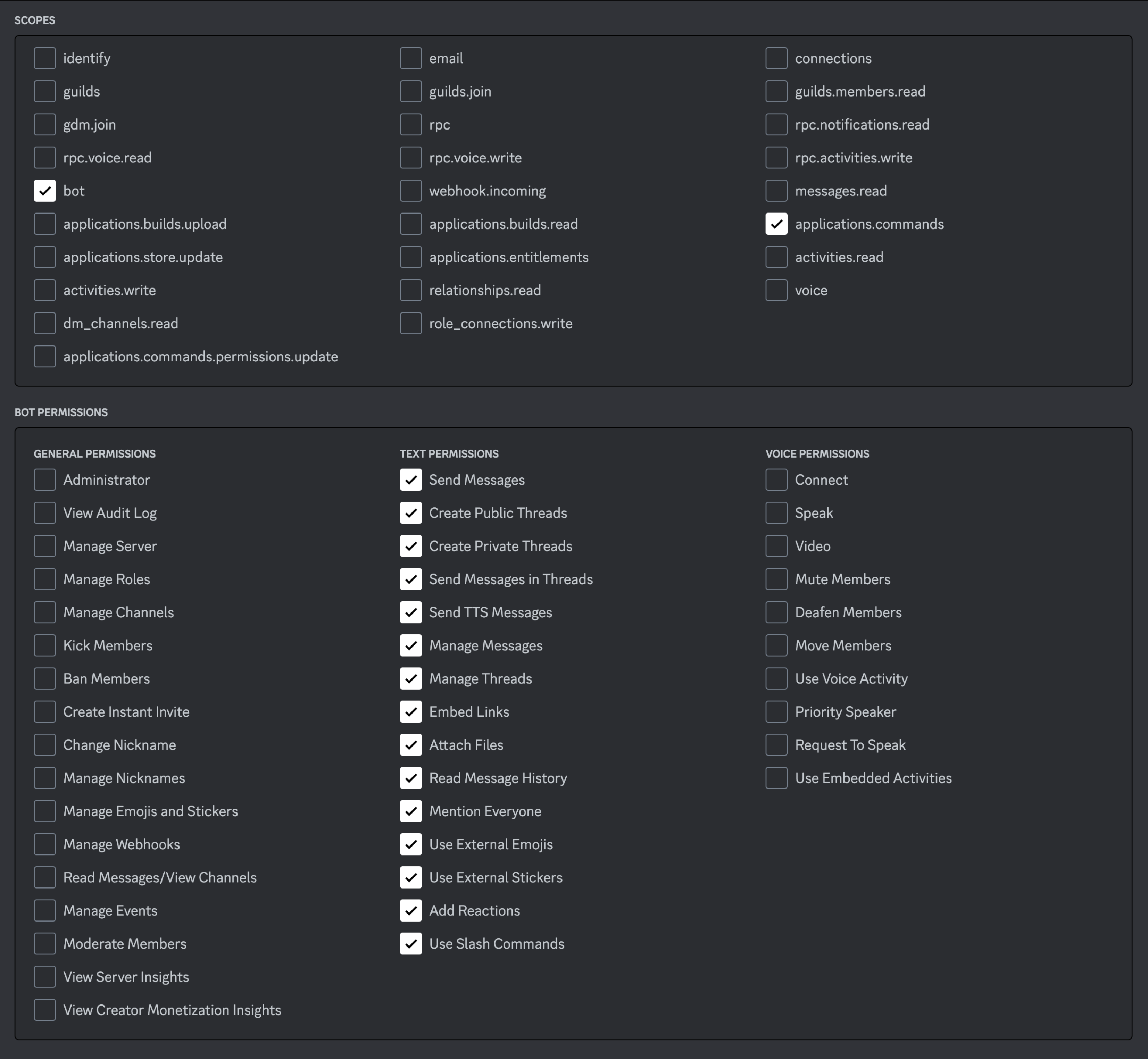
/ask < prompt > - Ask BingGPT a question
/imagine < prompt > - Ask BingGPT to imagine visuals
/reset - Reset the conversation
/hardreset - Reset the session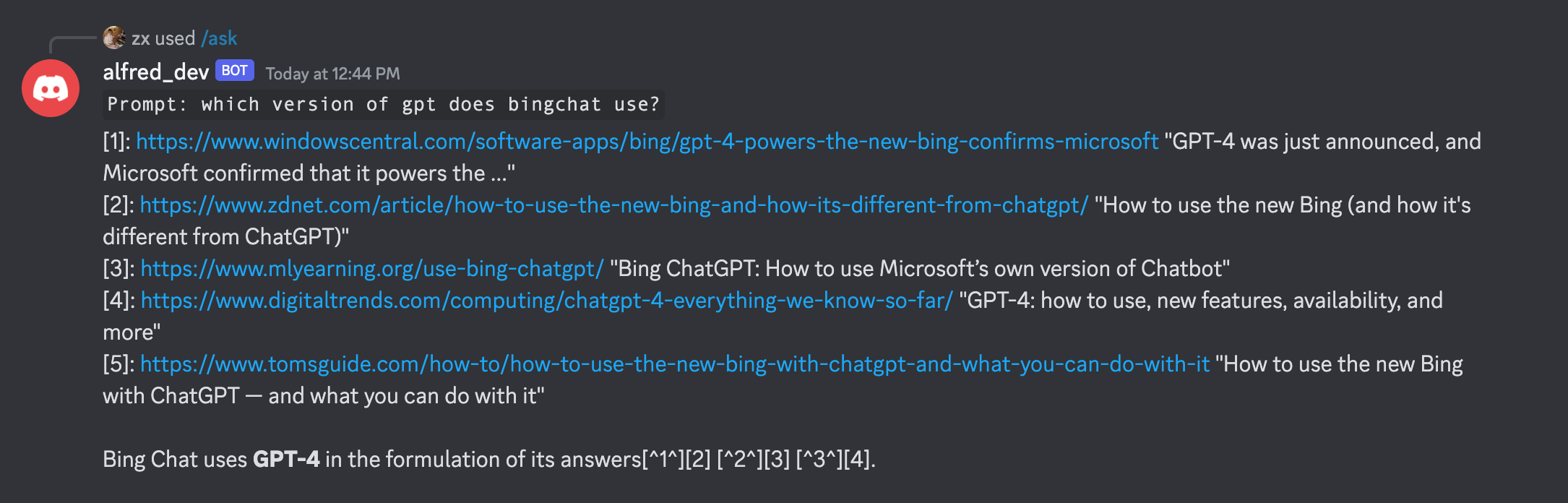
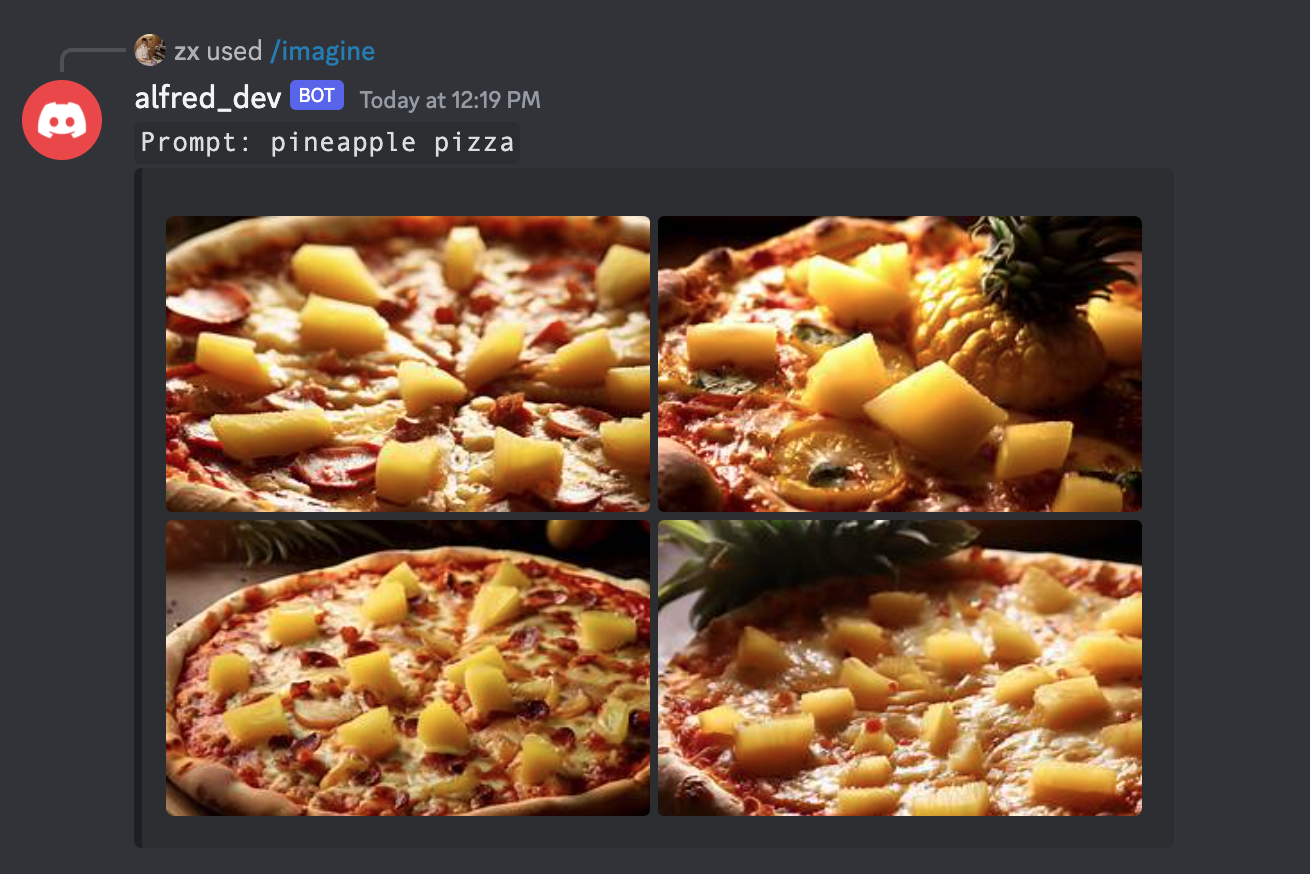
目前, /imagine命令无法按预期工作。我们非常欢迎建议和 PR。